Fejl 0x80004005 ved afspilning af musik i Groove Music i Windows 10
Hvis du modtager Can't Play - fejlen 0x80004005 , når du prøver at afspille musik eller lydfiler i Groove Music , så vil dette indlæg hjælpe dig. Fejlen opstår normalt, når der er et problem med synkronisering af filer på OneDrive , eller hvis codec'et ikke understøttes. Det senere er et sjældent problem, da Groove Music understøtter det meste af lydformatet, men hvis intet andet virker, er det en god idé at tjekke med en anden afspiller.
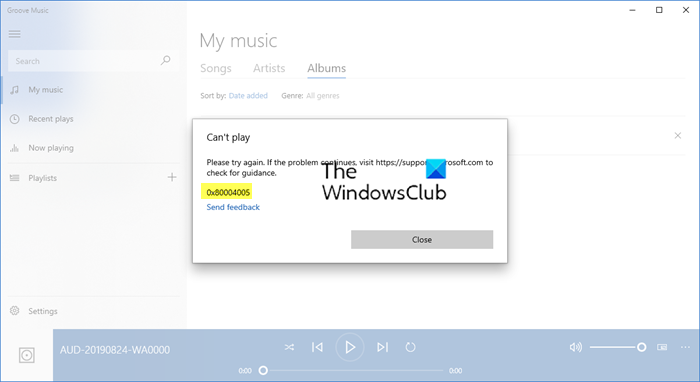
Fejl 0x80004005 ved afspilning af musik i Groove Music
Følg disse metoder og ofte stillede spørgsmål(FAQs) for at løse fejlen.
- Filsynkroniseringsfejl med OneDrive
- Codec problem
- Ofte stillede spørgsmål: Groove Music Kan ikke afspille fejl
1] Filsynkroniseringsfejl med OneDrive
OneDrive giver dig mulighed for at synkronisere filer på tværs af enheder. En fil, der er downloadet på computeren, vil have et grønt mærke ud for sig. Når en fil, der ikke er på harddisken, men på OneDrive , downloades den og bruges derefter. Hvis du er i samme situation, og afspilning af filen med Groove resulterer i 0x80004005, så er det sandsynligvis et synkroniseringsproblem. Den bedste måde at løse dette på er at udføre synkroniseringen igen.
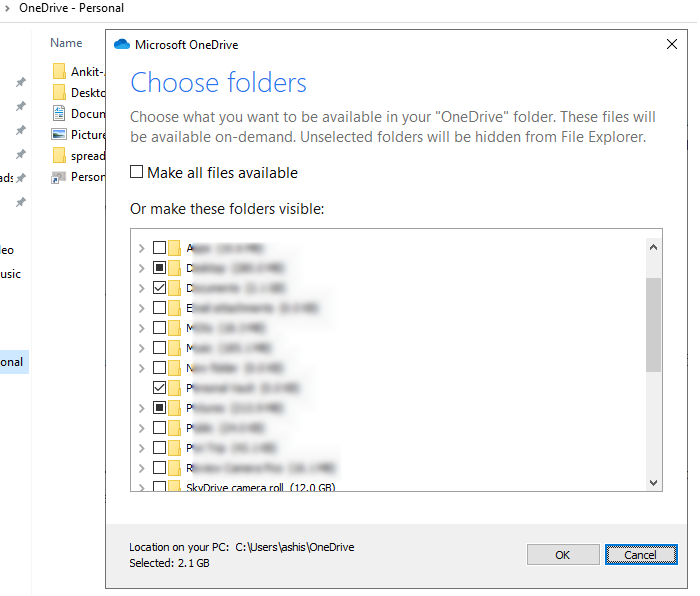
OneDrive tilbyder selektiv synkroniseringsfunktion, hvor du kan vælge kun at synkronisere mapper, du skal have det på computeren.
- Højreklik(Right-click) på OneDrive-ikonet i proceslinjen, og vælg indstillinger.
- Klik(Click) på knappen Vælg mapper under fanen Konto(Account) .
- Fra mappelisten skal du fjerne markeringen af den mappe, der har den lyd, og synkronisere OneDrive .
- Gentag trinene, og denne gang skal du vælge mappen igen for at downloade på computeren og synkronisere den.
Det er muligt, at filen ikke blev downloadet helt på grund af synkroniseringsproblemer. I så fald ville Groove eller enhver anden spiller ikke være i stand til at spille det. Ved at følge disse trin vil du sikre dig, at filen er downloadet fuldstændigt, og fejlen burde ikke være der længere.
2] Codec-udgave
Selvom Groove understøtter store filformater, er det muligt, at den lyd eller video, du prøver at afspille, ikke understøttes. I så fald er der ikke meget at gøre end at ændre audio-video-afspilleren( audio-video player) . Spillere såsom VLC-afspiller(VLC player) næsten alle lyd- og videoformater, og når du først har indstillet den som standardafspiller, vil der ikke være nogen problemer.
3] Ofte stillede spørgsmål(FAQ) : Groove Music Kan ikke afspille fejl
Hvilke lydfilformater understøttes af Groove-appen? (What are the audio file formats supported by the Groove app? )
Groove understøtter filformaterne mp3, .flac , .aac , .m4a , .wav , .wma , .ac3 , .3gp , .3g2 og .amr . Du kan finde alle detaljer på Microsofts websted(Microsoft Website)
Hvorfor virker Groove Music ikke?(Why is Groove Music not working?)
Hvis du med det mener, at den ikke er i stand til at afspille en fil, så er det enten et codec-problem, eller også er filen korrupt. Det bedste er at få en ny fil og prøve at afspille den.
Hvorfor bliver Groove-musikken ved med at lukke?(Why does Groove music keep closing?)
Når en lyd- eller videofil er beskadiget, kan den muligvis ikke afspilles, når der opstår en fejl. Til tider er det kendt at eksistere spilleren.
Jeg håber, at indlægget var nemt at følge, og at du var i stand til at løse fejlen 0x80004005, når du afspillede musik i Groove Music .
Related posts
VLC til Windows Store vs Groove Music: Hvilken er bedre?
Sådan bruger du equalizeren i Groove Music i Windows 10
Den komplette guide til at spille musik med Cortana og Groove Music, i Windows 10
PicsArt tilbyder brugerdefinerede klistermærker og eksklusiv 3D-redigering på Windows 10
Top 3 Reddit-apps til Windows 10, som er tilgængelige i Windows Store
Sådan tilføjer du Hinglish-tastatur til Windows 10-pc
Sådan åbner du Scan App i Windows 10-computer og scanner et dokument
Bedste mad-, ernærings- og diætapps til Windows 10
Bedste danseapps til at lære dans til Windows 10 fra Microsoft Store
Lær engelsk med English Club-appen til Windows 10
Trello browserbaseret web-app er nu tilgængelig som en Windows 10-app
Bedste pc-optimeringsapps til Windows 10 i Microsoft Store.
Sådan opretter du din egen Emoji i Windows 10 ved hjælp af Moji Maker-appen
Sådan sikkerhedskopieres og gendannes fotos-appindstillinger i Windows 10
Konfigurer lydindstillinger for Sound Blaster Card på Windows 10
Sådan afinstallerer du uønskede apps i Windows 10 med O&O AppBuster
Bedste puslespil og trivia-spil tilgængelige til Windows 10
Bedste gratis kompas-apps til Windows 10
Sådan bruger du Microsoft News-appen til Windows 10
Download Movie Maker gratis til Windows 10
